Hvordan laste ned en kopi av LinkedIn-dataene dine

En funksjon på LinkedIn som du kanskje ikke vet om, er muligheten til å laste ned dataene dine. Det er generelt tre grunner til at du kanskje vil gjøre dette;
Du kan satse på at hvis du avslutter LinkedIn-kontoen din, vil de beklage at du går. I dette innlegget ser du trinnene du må følge for å lukke LinkedIn-kontoen din og slette alle dataene i den. Du vil også se hva det å stenge kontoen din innebærer, slik at du kan meditere om det er det riktige valget å stenge kontoen, i det minste foreløpig.
Sørg for at du har tenkt lenge på om det er det beste valget å stenge LinkedIn-kontoen din. Når du stenger kontoen din, vil du også slette alle anbefalinger, tilkoblinger og eventuelle anbefalinger. Profilen din blir permanent borte, og du vil ikke ha tilgang til informasjonen din.
Hvis du er en Premium-bruker og du bare sletter LinkedIn-kontoen din fordi du vil ut av Premium, er det ikke nødvendig å lukke den. Du kan nedgradere fra en Premium-konto til en gratis konto. Du vil ikke kunne nyte funksjonene en Premium-konto har å tilby, men du har i det minste kontoen din.
Hvis du kun vil kvitte deg med Premium-kontoen din, kan du si opp LinkedIn-abonnementet ditt ved å klikke på Meg-alternativet under profilbildet ditt. Klikk deretter på Access My Premium-alternativet, etterfulgt av Administrer Premium-konto-alternativet.
Når LinkedIn sender deg til innstillingssiden for Premium-abonnement, klikker du på Avbryt abonnement. Du finner dette alternativet under Administrer abonnement. For å fullføre prosessen, instruksjonene på skjermen.
For å lukke LinkedIn-kontoen din, klikk på Meg-ikonet øverst til høyre.
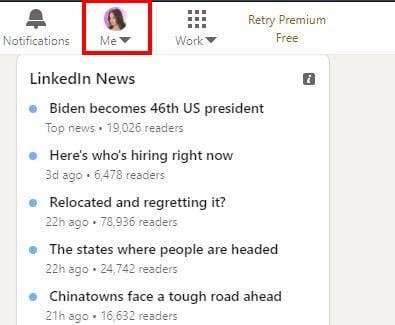
Klikk på Innstillinger og personvern og klikk på Kontoinnstillinger.
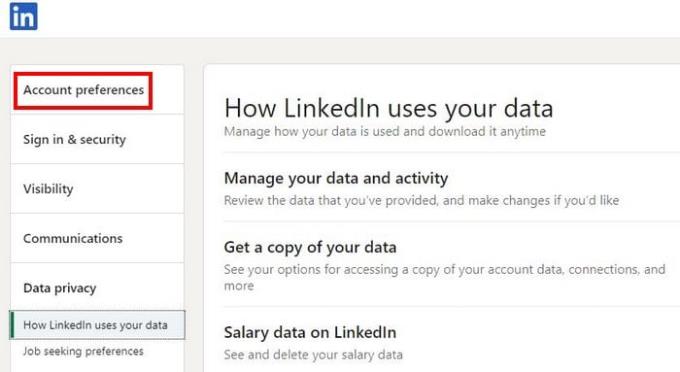
Når du er i kontopreferanser , blar du helt ned til du kommer til Account Management , eller du kan også klikke på alternativet, og det tar deg dit automatisk. I denne delen ser du tre alternativer: Slå sammen kontoer, Dvalekonto og Lukk konto.
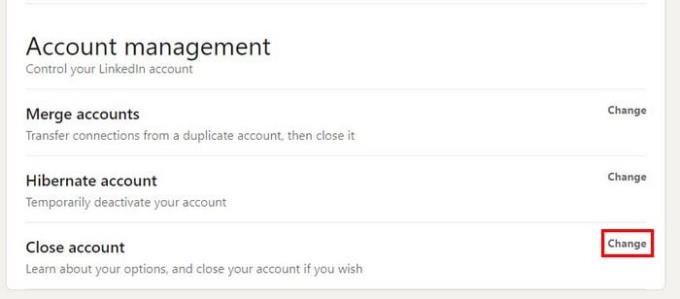
Klikk på alternativet Endre ved siden av alternativet Lukk konto. LinkedIn vil be deg fortelle dem hvorfor du drar. Du vil også se en plass for å legge igjen en kommentar. I neste trinn må du skrive inn passordet ditt. Klikk på alternativet for lukke konto, og du er ferdig.
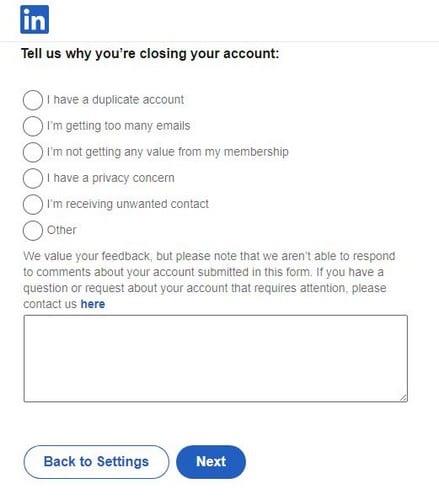
Ikke bekymre deg hvis du har stengt kontoen din og du ser at informasjonen din fortsatt kommer opp på søkemotorer. Dette er normalt og det vil ta litt mer tid før informasjonen din ikke vises lenger. Hvis det er informasjon du trenger å lagre, sørg for at du laster ned en kopi av kontoen din før du avslutter den, ellers vil du miste alt.
Selv om du stenger kontoen din, kan du fortsatt gjenopprette den hvis du ombestemmer deg før perioden på 20 dager. Men husk at selv om du får kontoen din tilbake, er det ting du fortsatt ikke vil kunne gjenopprette. Du vil for eksempel miste:
Da du var i Kontoadministrasjon-delen, var det et Hibernate-kontoalternativ. Hvis du ikke er helt sikker på at det er det beste valget å stenge kontoen din, kan du prøve å legge kontoen i dvalemodus. Husk å klikke på Meg-alternativet under profilbildet ditt > Kontopreferanser > Kontoadministrasjon > Klikk på Endre-alternativet ved siden av alternativet Dvalemodus.
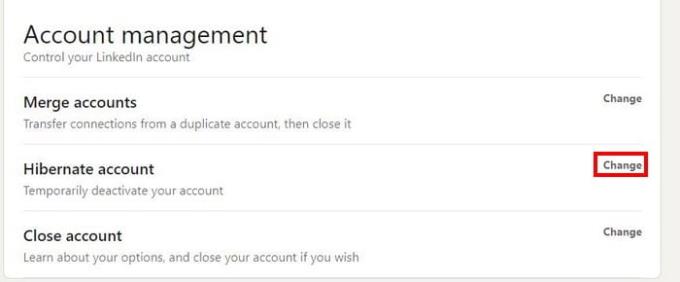
Akkurat som om du stengte kontoen din, vil LinkedIn spørre deg hvorfor du vil legge kontoen i dvalemodus. Du må skrive inn passordet ditt og deretter klikke på dvalemodus.
Når du legger LinkedIn-kontoen din i dvale, vil andre se kontoen din annerledes. For eksempel vil ikke profilbildet ditt være synlig, og de vil bare se et generisk ikon.
Innholdet ditt, kommentarer, artikler osv. vil ikke bli slettet, men andre vil ikke kunne se dem. Alt innholdet andre kunne se når de så på profilen din vil heller ikke være synlig. Hvis du ombestemmer deg og vil ha tilbake LinkedIn-kontoen din, er alt du trenger å gjøre å logge på igjen. Det er nok til å reaktivere kontoen din.
Når det gjelder å ta en pause fra LinkedIn, har du alternativer. Når du er stresset, kan det virke som det beste alternativet er å bli kvitt alt, men når du roer deg ned, innser du at du kan ha gjort en feil. LinkedIn har alternativer for å minimere antall meldinger eller varsler du får for å få litt hvile fra det hele. Er du mer tilbøyelig til å stenge kontoen din eller legge den i dvale? Del dine tanker i kommentarene nedenfor.
En funksjon på LinkedIn som du kanskje ikke vet om, er muligheten til å laste ned dataene dine. Det er generelt tre grunner til at du kanskje vil gjøre dette;
Det er mange kilder på internett som kan hjelpe deg med å finne en jobb, men LinkedIn er også et flott verktøy for å søke gjennom stillingsannonser. Slik gjør du det.
LinkedIn har blitt utpekt som stedet å se og bli sett når det kommer til virksomhet i flere år nå. Nettverket har imidlertid falt langt fra sitt
En funksjon som mange sosiale nettverksplattformer har implementert er videoen som spilles av automatisk. Målet bak konseptet er å oppmuntre ditt engasjement
Bare fordi du spiller bra betyr ikke det at alle på LinkedIn kommer til det. Du er profesjonell som en profesjonell kan være, men det garanterer ikke
Bruk disse to alternativene for å vise den ikke-mobile versjonen av LinkedIn-nettstedet på din Android- eller iOS-enhet.
Hvis du ikke kan sende meldinger på LinkedIn, fortsett å lese denne veiledningen for å finne ut hva som kan forårsake dette problemet og hvordan du kan fikse det.
Teknologien har hjulpet oss til ikke bare å leve en enklere hverdag, men også til å koble oss sammen. Flere og flere mennesker rundt om i verden har brukt sosiale plattformer
Trenger du en pause fra LinkedIn? Se hvordan du kan stenge eller gå i dvalemodus for å ta litt fri.
Beskytt deg selv, og sett opp tofaktorautentisering på alle de store sosiale nettverkene ved å bruke denne opplæringen.
Som med nesten overalt på internett, analyserer LinkedIn bruksdataene dine på sin plattform. Dette inkluderer interessekategorier det stammer fra din
Hvis du har endret eller endrer e-postadressen din, vil du sannsynligvis ønske å endre e-postadressen knyttet til kontoene dine på nettsteder. Lær hvordan du endrer e-postadressen knyttet til LinkedIn med denne opplæringen.
Ved hjelp av Microsoft CV Assistant kan du forbedre Curriculum Vitae i både presentasjon og innhold, og vise frem dine beste funksjoner.
Hva gjør du hvis LinkedIn ikke klarer å laste inn bilder? Kan du fikse det problemet? Åpne denne veiledningen for å finne ut hvordan du løser dette problemet.
Se vår Google Play Kjøpshistorikk ved å følge disse nybegynnervennlige trinnene for å holde apputgiftene dine under kontroll.
Ha det moro i Zoom-møtene dine med noen morsomme filtre du kan prøve. Legg til en glorie eller se ut som en enhjørning i Zoom-møtene dine med disse morsomme filtrene.
Lær hvordan du fremhever tekst med farge i Google Slides-appen med denne trinn-for-trinn-veiledningen for mobil og datamaskin.
Samsung Galaxy Z Fold 5, med sitt innovative foldbare design og banebrytende teknologi, tilbyr ulike måter å koble til en PC. Enten du ønsker
Du har kanskje ikke alltid tenkt over det, men en av de mest utbredte funksjonene på en smarttelefon er muligheten til å ta et skjermbilde. Over tid har metode for å ta skjermbilder utviklet seg av ulike grunner, enten ved tillegg eller fjerning av fysiske knapper eller innføring av nye programvarefunksjoner.
Se hvor enkelt det er å legge til en ny WhatsApp-kontakt ved hjelp av din tilpassede QR-kode for å spare tid og lagre kontakter som en proff.
Lær å forkorte tiden du bruker på PowerPoint-filer ved å lære disse viktige hurtigtastene for PowerPoint.
Bruk Gmail som en sikkerhetskopi for personlig eller profesjonell Outlook-e-post? Lær hvordan du eksporterer kontakter fra Outlook til Gmail for å sikkerhetskopiere kontakter.
Denne guiden viser deg hvordan du sletter bilder og videoer fra Facebook ved hjelp av PC, Android eller iOS-enhet.
For å slutte å se innlegg fra Facebook-grupper, gå til den gruppens side, og klikk på Flere alternativer. Velg deretter Følg ikke lenger gruppe.





















